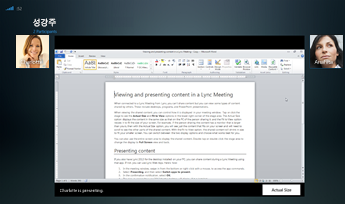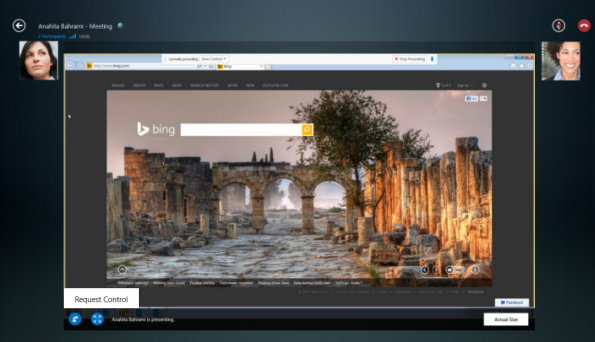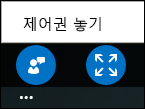Lync에서 Lync 모임에 연결한 경우 콘텐츠를 업로드하거나 화면 공유를 시작할 수 없습니다. 하지만 공유 세션 및 PowerPoint 프레젠테이션을 볼 수 있고 발표자인 경우 콘텐츠를 제어할 수도 있습니다.
보기 변경
공유 콘텐츠를 볼 때 모임 창에 콘텐츠가 표시되는 방식을 제어할 수 있습니다. 스테이지를 누르거나 클릭하면 스테이지 영역의 오른쪽 하단 모서리에 실제 크기 및 보기에 맞추기 옵션이 표시됩니다.
실제 크기를 사용하면 해당 콘텐츠를 공유하는 사용자의 PC에 표시되는 것과 동일한 크기로 콘텐츠가 표시됩니다.
보기에 맞추기를 사용하면 내 화면 크기에 맞게 콘텐츠 크기가 조정됩니다.
예를 들어 콘텐츠를 공유할 사용자의 모니터가 내 모니터보다 큰 경우 실제 크기를 사용하면 내 화면 크기에 맞는 내용만 표시되어 공유 콘텐츠의 다른 부분을 보려면 스크롤해야 합니다.
보기에 맞추기를 사용하면 공유 콘텐츠가 더 작은 내 화면에 맞춰 축소됩니다. 두 표시 옵션 사이를 전환하여 가장 적합한 옵션을 선택할 수 있습니다.
전체 화면 영역을 사용하여 공유 콘텐츠를 표시할 수도 있습니다. 스테이지 영역을 두 번 누르거나 두 번 클릭하면 표시가 전체 화면 보기로 바뀝니다.
PowerPoint 보기 및 프레젠테이션
다른 사용자가 PowerPoint 프레젠테이션을 업로드하고 공유를 시작한 경우 슬라이드의 앞이나 뒤로 이동하여 비공개적으로 슬라이드를 보거나 프레젠테이션을 제어할 수 있습니다. 이 작업을 수행하려면 발표자로 지정되어야 합니다.
비공개적으로 슬라이드 보기
슬라이드를 탭하거나 클릭한 다음 모임 아래쪽에 있는 화살표를 사용하여 다른 슬라이드로 이동합니다.
다른 슬라이드로 이동해도 모임에 방해가 되지 않으며 언제든지 발표자가 현재 표시 중인 슬라이드로 돌아갈 수 있습니다. 발표자 보기로 돌아가기를 선택하기만 하면 됩니다.
발표자 권한 획득
현재 발표자가 권한을 부여한 경우 모임 중에 슬라이드를 살펴볼 수 있습니다.
-
슬라이드를 탭하거나 클릭한 다음 화면의 왼쪽 아래 모서리에 있는 아이콘을 선택합니다.
-
발표자 권한 획득을 선택합니다.
발표자에게 액세스 권한을 부여하도록 요청하는 알림이 전송됩니다.
-
권한이 부여되면 알림이 표시됩니다. 이제 프레젠테이션 아래쪽의 화살표를 선택하여 슬라이드를 살펴볼 수 있습니다.
데스크톱 또는 프로그램 공유 제어
Lync 모임에서 데스크톱 또는 프로그램 공유를 시작할 수는 없지만 다른 발표자가 시작한 공유 세션의 제어권을 요청할 수는 있습니다.
다른 사용자가 프로그램 또는 데스크톱을 공유 중인 경우 다음을 수행합니다.
-
공유 영역을 탭하거나 클릭한 다음 화면 왼쪽 아래 모서리에 있는 아이콘을 선택합니다.
-
제어권 요청 단추를 선택합니다.
-
발표자는 알림을 받고 제어권을 부여하거나 액세스를 거부할 수 있습니다.
-
발표자가 요청을 수락한 경우 알림이 표시되며 발표자 컴퓨터의 공유 세션을 제어할 수 있습니다.
-
프레젠테이션을 마치면 화면 아래쪽에 있는 점을 선택하여 제어권을 놓습니다.